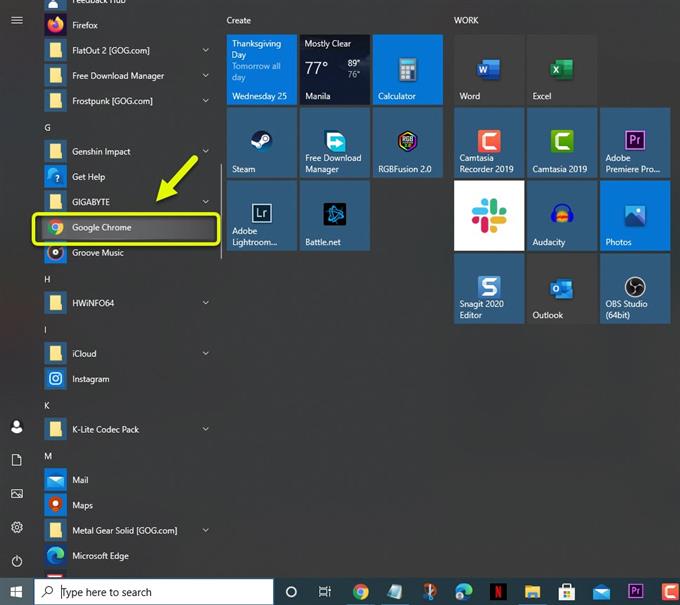Chyba zveřejnění komentáře na YouTube se obvykle objeví, když se pokoušíte zveřejnit komentář k videu z počítače, i když se to může stát i na mobilních zařízeních. To je obvykle způsobeno blokátorem reklam, připojením VPN nebo poškozenými daty v mezipaměti.
YouTube je populární online platforma pro sdílení videí, která uživatelům umožňuje nahrávat, sledovat, komentovat a hodnotit videa. Většinu obsahu dostupného na tomto webu nahrávají jednotlivci, kteří si často mohou vydělat provizi prostřednictvím reklam na svých videích. Stránka má více než 2 miliardy uživatelů po celém světě, což z ní činí jednu z největších platforem sociálních médií.
Co dělat, když nemůžete komentovat video na YouTube
Jedním z problémů, se kterými se můžete setkat při pokusu o komentář k videu na YouTube, je selhání. Zadáním komentáře a pokusem o zveřejnění dojde pouze k chybě „odeslání komentáře se nezdařilo“. Chcete-li tento problém vyřešit, musíte udělat následující.
Předpoklad:
- Restartujte počítač a router, ke kterému je připojen. Měli byste zvážit odpojení napájecího kabelu obou zařízení a po několika okamžicích jeho opětovné připojení.
- Ujistěte se, že je používaný prohlížeč aktualizován.
Metoda 1: Vypněte rozšíření prohlížeče blokující reklamy
Jednou z běžných příčin tohoto problému je aktivní rozšíření blokování reklam. Protože YouTube běží na reklamách, nebude fungovat dobře s blokátorem reklam.
Potřebný čas: 5 minut.
Vypíná se rozšíření blokování reklam
- Otevřete Google Chrome.
To provedete kliknutím na jeho ikonu v seznamu aplikací v nabídce Start.

- Klikněte na nabídku.
Jedná se o tři svislé tečky umístěné v pravé horní části prohlížeče.

- Klikněte na Další nástroje.
Zobrazí se další nástroje, ke kterým máte přístup.

- Klikněte na Rozšíření.
Zobrazí se všechna rozšíření, která jste nainstalovali do prohlížeče.

- Vypněte blokování reklam.
Chcete-li to provést, stačí kliknout na přepínač, aby se změnil na šedý.

Zkuste zkontrolovat, zda k problému stále dochází.
Metoda 2: Zakažte připojení VPN a povolte příspěvek na YouTube
YouTube někdy zablokuje připojení VPN, a proto byste se měli pokusit vypnout VPN svého počítače, protože to může být příčinou problému.
- Klikněte na tlačítko Start.
- Klikněte na Nastavení.
- Klikněte na Síť a internet.
- Klikněte na VPN.
- Vyberte VPN a klikněte na odpojit.
Po odpojení VPN zkuste zkontrolovat, zda problém přetrvává.
Metoda 3: Vymažte data prohlížeče uložená v mezipaměti
Někdy může být problém způsoben poškozenými daty v mezipaměti. Chcete-li to opravit, musíte vymazat mezipaměť prohlížeče. V prohlížeči Google Chrome to můžete udělat takto.
- Otevřete Google Chrome.
- Klikněte na Více.
- Klikněte na Další nástroje.
- Klikněte na Vymazat údaje o prohlížení.
- Klikněte na kartu Upřesnit.
- Nastavte časový rozsah na Celé období.
- Ujistěte se, že je zaškrtnuto políčko „Soubory cookie a další údaje o webu“, „Obrázky a soubory v mezipaměti“ a „Hesla a další přihlašovací údaje“.
- Klikněte na Vymazat data.
Metoda 4: Odhlaste se a poté se přihlaste na YouTube a opravte komentář, který se nepodařilo zveřejnit
Jsou chvíle, kdy může být problém způsoben chybou komunikace mezi počítačem a serverem YouTube. Chcete-li tento problém vyřešit, měli byste se pokusit odhlásit ze svého účtu a poté se po několika minutách znovu přihlásit.
Po provedení výše uvedených kroků úspěšně opravíte chybu zveřejnění komentáře YouTube.
Navštivte naši androidhow Youtube Channel, kde najdete další videa o odstraňování problémů.
Přečtěte si také:
- Černá obrazovka YouTube Video na PC